word2007双面打印方法
Word文档对折、双面打印方法

Word文档对折、双面打印方法使用工具:Word 2007 + Pdf factory Pro1. 先在Word里把文章编排好,要想文字打印出来整齐美观,就得在这一步花点时间。
设置顺序:设置纸张大小,如果你最终要打印的书是A5大小的,那么就要把页面设置成横向A4并对折。
页面布局–页边距,在“多页”中选择“书籍折页”。
同时调节一下上下内外的页边距以及装订线。
在“纸张”标签中选择纸张大小,如果要打印成A4大小,那就选择A3(A4大小的实体书会显得比较大)。
在“版式”标签中设置页眉和页脚的距边界距离。
然后开始编辑首页(封面)、目录、章节、页码等文字内容。
2. 在全部编辑完毕后,可用双页或多页显示方式,再完整浏览一遍,可大概知道最终成书的样子。
3. 设置双面打印,Word2007的打印设置不像03版那么直观,设置项在:打印–选项–高级–打印,选中“在纸张背面打印以进行双面打印”。
4. 确定后选择虚拟打印机 Pdf Factor Pro。
如有必要,打印机里面的相关选项也可设置一下,比如“图像采样率”,建议调到600dpi以上并取消JPEG 压缩。
5. 打印后即可在PDF阅读器中看到排版好的样子,假设书一共100页,那么:第一页:左侧页码为100 右侧页码为1第二页:左侧页码为2 右侧页码为99第三页:左侧页码为98 右侧页码为3……..效果如下图。
至此,就可以把这个pdf文件交付印刷和装订了。
最后请注意装订方式,不要用订书机沿着对折中线装订,这种方式会造成页边缘无法对齐的情况。
应该先沿着对折线裁切,将纸裁切成A5大小,然后再用边沿装订或粘胶。
一本自制实体书就完成了:。
如何实现双面打印

如何实现双面打印
在使用Word编辑打印文件资料时,需要将编辑出的文字资料打印在同一张纸的正反两面上,要求在装订后,不能使反面的资料被遮挡。
请问该如何操作。
答:要实现在同一张纸上实现双面打印,并且反面内容不会因为装订而被遮挡,这就要求正反两面的宽度不能设为一致,要使其中一侧的宽度比另一侧宽一些以便装订。
具体实现步骤如下:首先单击“文件”菜单栏中的“页面设置”选项,在弹出的设置对话框中,主要是对“页边距”选项卡中内容进行设置,它决定能否进行双面打印。
对页边距中的上、下、内侧、外侧、装订线等值进行设置,内侧、外侧一般可以按默认的,装订线的值一般为1~1.5厘米左右,也可根据纸张和用户的要求来具体设置。
然后选择“对称页边距”复选框。
使其处于
启用状态,这样双面打印的页面设置完毕。
接下来还要对打印进行设置。
单击“文件→打印”命令,再单击“设置”按钮进入打印设置窗口,在其中选择双面打印。
需要注意的是由于激光打印机出纸的顺序的不同,在设置时也要有所区别,如使用打印机为上出纸,要进入“选项”设置,在“双面打印”选项中,将“打印顺序2”选中。
如果使用下出纸,就不要进行该步设置。
通过打印设置后,就可实现上述的双面打印效果了。
Word2007设置双面打印的教程详解

Word2007设置双面打印的教程详解
word是人们日常生活中最为常用的文档编辑软件,有时我们需要对word编辑好的文档进行打印,那么你知道Word2007如何设置双面打印吗?下面店铺告诉你!
Word2007设置双面打印的方法
双击桌面快捷键运行word程序,点击”office“按钮,单击”新建“命令,弹出新建文档窗口,选择”空白文档“,新建一个空白文档。
对文档进行简单编辑,删除文档中超链接,将其正文文字设置为小四宋体(正文),首行缩进2个字符,行距为1.5倍行距。
鼠标左键单击“office”按钮,打开下拉列表,将鼠标移至“打印”一项,鼠标左键单击打印,打开打印对话框。
鼠标单击"名称"后小三角符号打开下拉列表,选择需要的打印机,因本电脑没有链接打印设备,因此此处小编的设置为“虚拟打印机”。
在“属性”及“查找打印机”按钮正下方找到“手动双面打印”并勾选“手动双面打印”。
完成双面打印设置,然后鼠标左键单击“确定”按钮打印需要文档并关闭相应的对话框。
END。
教你文档双面打印的四种方法

三、设置打印机驱动实现快速双面打印
目前有不少打印机的驱动程序中就提供了双面打印设置。我们可在控制面板的“打印机和传真”里调出安装的默认打印机,右键单击默认的打印机图标,选择“属性”,打开该打印机的属性窗口,在这个窗口中一般就可以找到设置双面打印的项目了。以爱普生ME200来说,在打印机属性窗口的“页面版式”选项下就有一个“双面打印”复选项,选中此项即可进行双面打印。而佳能IP1600的双面打印选项则是在“页设置”选项下。
教你文档双面打印的四种方法
在日常办公中要求对文档进行双面打印是很常见的,在打印机没有自带双面打印单元的情况下,如何既节约人力成本,又能快速实现双面打印呢?具体情况具体分析,一起看看在下面四种情况下的双面打印法。
一、在Word 2007中快速实现双面打印
Word是目前最通用的办公软件,在Word2007中要实现双面打印是很简单的。单击Office按钮,在下拉菜单中单击选择“打印”,在“打印”对话框中单击勾选“手动双面打印”复选项,再单击打印按钮进行打印。Word会先把1、3、5……等单页的内容发送到打印机打印,打印完单页后会弹出一个对话框提醒换一面打印,按对话框中提示,将出纸器中已打印好一面的纸取出并将它们放回到送纸器中,然后按下“确定”,则可打印出双页内容。
小提示:请一定安装打印机随机提供的驱动光盘,使用Windows提供的默认驱动是不可能有这些特殊打印功能的。在不需要双面打印时还得从在里更改才行。
四、使用FinePrint快速实现双面打印
其实除了打印机驱动支持双面打印以外,我们还可以使用FinePrint来实现双面打印。安装FinePrint后会添加一台名为FinePrint的打印机,你可把这台打印机设置为默认打印机,或者在打印时选择使用FinePrint打印机进行打印。这样在打印时就会先弹出FinePrint设置窗口,把此窗口右下角的“双面”复选项选中,再单击“打印”按钮即可实现双面打印。
怎样在word2007中双面打印word文档

怎样在word2007中双面打印word文档
怎样在Word2007中双面打印Word文档
尽管大多数打印机均不支持双面打印Word文档,但用户可以借助Word2007提供的“手动双面打印”功能实现双面打印Word文档的目的,操作步骤如下所述:
步骤/方法
1. 第1步,打开Word2007文档窗口,依次单击Office按钮→“打印”按钮。
2. 第2步,在一张空白纸的顶端做标记并打印一页任何内容,以明确打印机进纸方向和打印方向两者间的关系。
3. 第3步,在打开的“打印”对话框中,选中“手动双面打印”复选框,并单击“确定”按钮开始打印当前Word文档的奇数页。
4. 4
第4步,完成奇数页的打印后,将已经打印奇数页的纸张正确放入打印机开始打印偶数页。
如何双面打印word
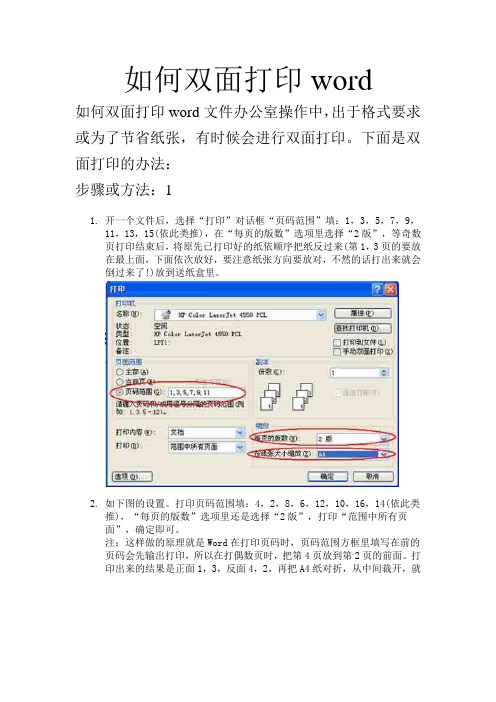
如何双面打印word如何双面打印word文件办公室操作中,出于格式要求或为了节省纸张,有时候会进行双面打印。
下面是双面打印的办法:步骤或方法:11.开一个文件后,选择“打印”对话框“页码范围”填:1,3,5,7,9,11,13,15(依此类推),在“每页的版数”选项里选择“2版”,等奇数页打印结束后,将原先已打印好的纸依顺序把纸反过来(第1,3页的要放在最上面,下面依次放好,要注意纸张方向要放对,不然的话打出来就会倒过来了!)放到送纸盒里。
2.如下图的设置。
打印页码范围填:4,2,8,6,12,10,16,14(依此类推),“每页的版数”选项里还是选择“2版”,打印“范围中所有页面”,确定即可。
注:这样做的原理就是Word在打印页码时,页码范围方框里填写在前的页码会先输出打印,所以在打偶数页时,把第4页放到第2页的前面。
打印出来的结果是正面1,3,反面4,2,再把A4纸对折,从中间裁开,就样就象书本一样第1页的反面为第2页,第3页的反面是第4页了。
3.单击“文件”按钮,在下拉菜单中单击选择“打印”,在“打印”对话框中单击勾选“手动双面打印”复选项,再单击打印按钮进行打印。
Word会先把1、3、5……等单页的内容发送到打印机打印,打印完单页后会弹出一个对话框提醒换一面打印,按对话框中提示,将出纸器中已打印好一面的纸取出并将它们放回到送纸器中(此时,一定要注意纸张放置的方向性),然后按下“确定”,Word就会自动再打印偶数页,这样只用一次打印命令就可以了。
步骤或方法:2这是一种更灵活的双面打印方式1.打开“打印”对话框。
选中“手动双面打印”,点确定。
就会出现一个“请将出纸器中已打印好的一面的纸取出并将其放回到送纸器中,然后“确定”按键,继续大一“的对话框并开始打印奇数页。
2.打印完后将原先已经打印好的纸张反过来重新放到打印机上,然后按下该对话框的“确定“按键,word 就会自动再打印偶数也,这样只用一次打印命令。
WORD文档带分节符的多节文档双面打印技巧
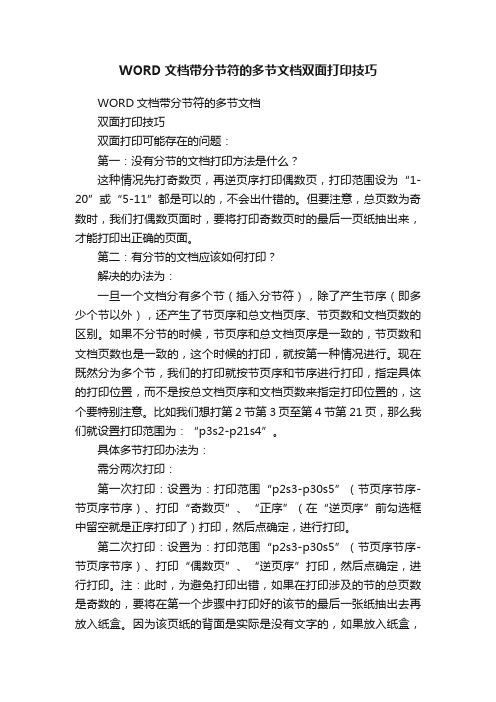
WORD文档带分节符的多节文档双面打印技巧WORD文档带分节符的多节文档双面打印技巧双面打印可能存在的问题:第一:没有分节的文档打印方法是什么?这种情况先打奇数页,再逆页序打印偶数页,打印范围设为“1-20”或“5-11”都是可以的,不会出什错的。
但要注意,总页数为奇数时,我们打偶数页面时,要将打印奇数页时的最后一页纸抽出来,才能打印出正确的页面。
第二:有分节的文档应该如何打印?解决的办法为:一旦一个文档分有多个节(插入分节符),除了产生节序(即多少个节以外),还产生了节页序和总文档页序、节页数和文档页数的区别。
如果不分节的时候,节页序和总文档页序是一致的,节页数和文档页数也是一致的,这个时候的打印,就按第一种情况进行。
现在既然分为多个节,我们的打印就按节页序和节序进行打印,指定具体的打印位置,而不是按总文档页序和文档页数来指定打印位置的,这个要特别注意。
比如我们想打第2节第3页至第4节第21页,那么我们就设置打印范围为:“p3s2-p21s4”。
具体多节打印办法为:需分两次打印:第一次打印:设置为:打印范围“p2s3-p30s5”(节页序节序-节页序节序)、打印“奇数页”、“正序”(在“逆页序”前勾选框中留空就是正序打印了)打印,然后点确定,进行打印。
第二次打印:设置为:打印范围“p2s3-p30s5”(节页序节序-节页序节序)、打印“偶数页”、“逆页序”打印,然后点确定,进行打印。
注:此时,为避免打印出错,如果在打印涉及的节的总页数是奇数的,要将在第一个步骤中打印好的该节的最后一张纸抽出去再放入纸盒。
因为该页纸的背面是实际是没有文字的,如果放入纸盒,就会打印出文字,将与实际不符。
双面打印技巧提升:普通打印机总页数是奇数但不用抽纸的双面打印技巧适用范围:这种打法特别适合只有一个节的文档的打印,也给多节文档的打印带来便利。
(对于多节文档,当中间节的总页数为奇数时,需将该节的最后一页取出,再将其放入纸盒进行第二次打印。
Fine_Print使用方法

压缩打印工具Fine Print使用一、前言几乎从计算机产生以来,打印机就一直是标准的硬拷贝输出设备。
短短二十年,打印机从针式打印发展到了喷墨、激光、热升华,支持彩色、高分辨率、多种特殊介质、网络打印以及工作组应用,并迅速伴随微机走入家庭。
随着打印机的普及和发展,人们对打印工作的认识不断深入,对打印机的要求也在变化和提高。
可以说,在硬件的功能、性能上,打印机已经按不同的价位档次较好地满足了人们对分辨率、色彩、速度、可靠性等方面的要求。
但是,仍然有许多合理而带有普遍性的要求,需要通过软件对打印机的改造来实现。
例如,出于环保意识,人们希望尽可能节省纸张;对于非正式或者不需要长期保留的文件,希望能利用草稿方式输出;而经常旅行办公的人员则希望携带文件的体积重量越小越好;再如,打印海报等的一些特殊要求,希望通过低廉的小幅面(通常是A4)打印机来实现。
这些用户需求都能够通过增强打印技术来实现,本文将简述各种增强打印技术,并推荐相应的优秀共享软件。
这些增强技术包括:1.压缩打印实现在一张纸上打印多页文稿、双面打印、小册子装订以及将大幅面文稿缩印在小幅面纸张上等各种常用的增强打印功能。
推荐工具:Fine Print。
2.海报打印实现通过廉价的小幅面打印机,将巨幅海报输出到多张小幅面介质上,然后通过拼贴方式合并为一张海报的增强打印功能。
推荐工具:我形我素。
二、压缩打印原理(一)双面打印模式无论从节约纸张与耗材,还是考虑保持打印文档的规范性,双面打印都是立竿见影的节约手段。
双面打印的特点有:首先,双面打印模式可以立刻将纸张消耗节约50%,此处不仅可以节省纸张,而且能够减少存放文档所占用的空间,以及在移动办公过程中携带这些文档的累赘,因而成为首选的打印增强方案。
其次,引申出去,在文档中删除不必要的空行也可以节省纸张。
双面打印模式的优点还在于,没有对打印质量造成分辨率等方面的任何损失,同时也符合通常的印刷装订规范与习惯。
- 1、下载文档前请自行甄别文档内容的完整性,平台不提供额外的编辑、内容补充、找答案等附加服务。
- 2、"仅部分预览"的文档,不可在线预览部分如存在完整性等问题,可反馈申请退款(可完整预览的文档不适用该条件!)。
- 3、如文档侵犯您的权益,请联系客服反馈,我们会尽快为您处理(人工客服工作时间:9:00-18:30)。
从事企事业、机关等单位文字综合工作的人,在文档打印排版上可能会遇到有的文件要正反两面双面打印的问题,有的单位的打印机有这种双面打印的功能,但操作步骤大多比较繁琐,不适宜掌握。
现在向大家介绍一种简单易学的方法,轻松解决word文档双面打印的问题,以word2007为例:
1、打开一个word文档,点击键,点击,在其中选择“高级”选项,
在“逆序打印页面”前点击。
2、回到word页面文档上,点击打印设置,选择打印“偶
数页”。
3、待文档打完后,把打完的文档取出,背面朝上放入打印机里,把“逆序打印”取消,回到word文档上面,点击打印设置,点击打印“奇数页”,打完收工!!!
备注(详细看大家会觉得很麻烦,但实际操作起来会很使用。
以下是口诀)
双面打印方法:
1、在打印选项中---高级—打印---逆序打印
2、在要打印的文本中点击打印设置,先偶后奇。
即可。
